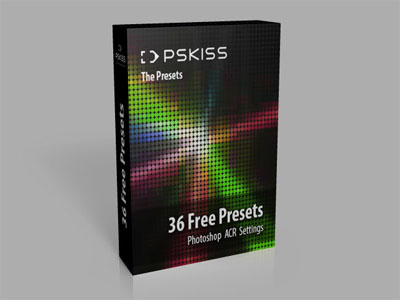Paramètres Camera Raw – Réduction bruit (01)
12 Paramètres prédéfinis Adobe Camera Raw pour Réduction du bruit (01) gratuits qui permettent de réduire le bruit dans Camera Raw.

Ces paramètres ont été créés avec Photoshop 2022 et Camera Raw 14.2
Paramètres de réduction du bruit
12 Paramètres pour réduire le bruit dans Camera Raw.
- 6 paramètres de réduction du bruit 10, 20, 30, 40, 50, 60
- 3 paramètres de réduction du bruit chromatique (couleur) 20, 30, 40
- 3 paramètres de réduction du bruit et du bruit de la couleur 20-10, 30-20, 30-40
Télécharger les paramètres prédéfinis
Télécharger 12 Paramètres prédéfinis Camera Raw Réduction bruit
Télécharger : Paramètres prédéfinis Camera Raw - Réduction bruit (01)Téléchargé 356 fois – 112,66 Ko
Le fichier .zip contient les 12 fichiers .xmp.
Charger les paramètres prédéfinis dans Photoshop
Pour charger les paramètres prédéfinis Camera Raw dans Photoshop, voir ce tutoriel ▶ Ajouter des Paramètres prédéfinis (presets) dans Camera Raw
Exemple de correction de bruit
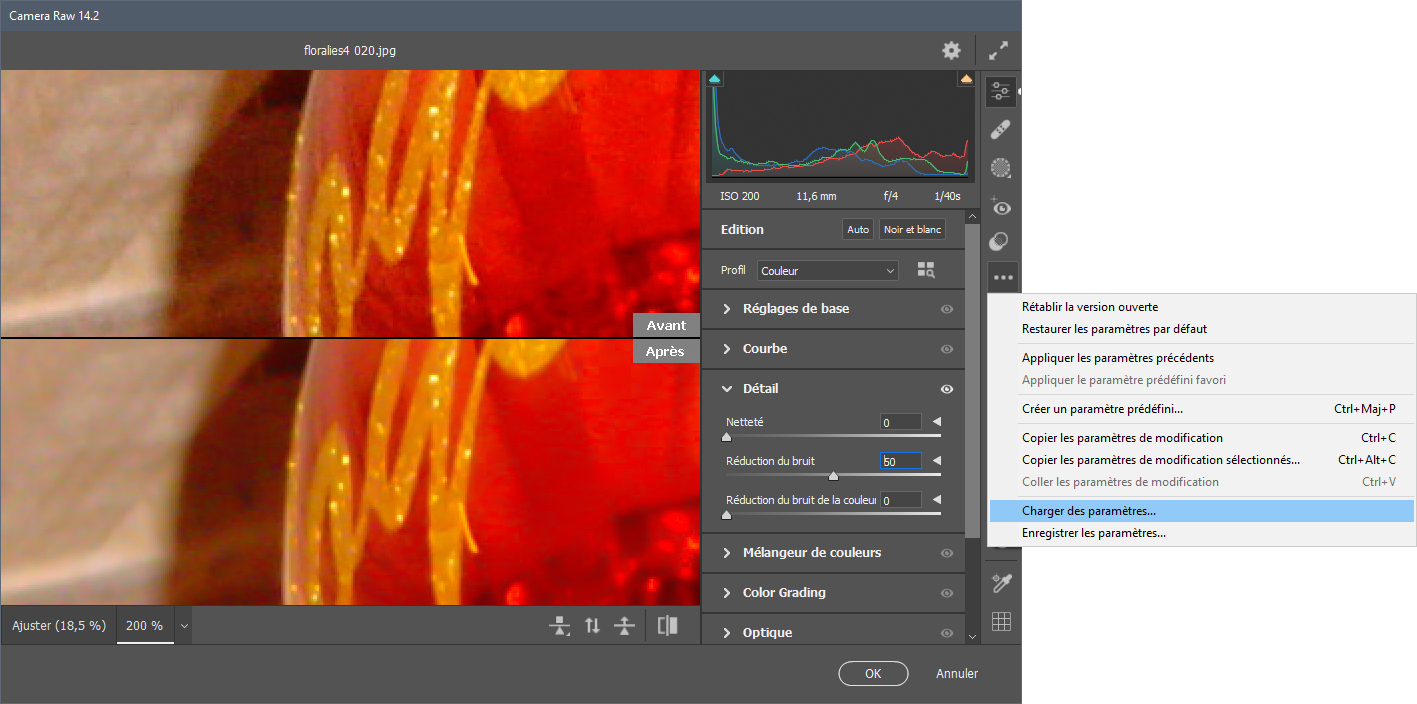
► ouvrir une image
Si l’image est en RAW cela ouvre automatiquement le filtre Camera Raw
Si l’image est en .JPG, choisir le menu ou les touches Maj+Ctrl+A
► cliquer à droite sur l’icone avec 3 points et choisir Charger des paramètres…
► sélectionner un fichier .xmp
Il y a plusieurs fichiers .xmp pour corriger le bruit, mais on peut également en charger un seul et modifier ensuite le curseur de Réduction du bruit en fonction de la correction.
On peut agrandir l’image avec l’outil Zoom, se déplacer dans l’image en maintenant la Barre d’espace ou prendre l’outil Main touche H. Pour modifier/ajuster la valeur de correction de bruit, il faut afficher la rubrique Détail et modifier la valeur Réduction du bruit. Pour afficher 2 vues alternatives de l’image, utiliser la touche Q
Pour cette image une valeur d’environ 50 est bien adaptée sur l’ensemble de l’image. Ne pas aller trop loin dans la réduction du bruit sinon vous ajoutez du flou sur l’image.
Réduction du bruit localisé
Une image (photo) ne contient pas forcément la même quantité de bruit sur toute sa surface, il y a des zones plus bruitées que d’autres (souvent dans les zones sombres). Donc on peut appliquer la correction du bruit sur un calque dupliqué de l’image et ensuite, avec un masque de fusion, on efface les autres zones (sur le masque) de façon à corriger localement le bruit. On peut faire plusieurs zones différentes si nécessaire (plusieurs calques dupliqués).
Dans Camera Raw on peut le faire directement avec l’outil Masquage ou touche K mais c’est moins pratique à utiliser que de le faire de l’extérieur du filtre, avec un masque de fusion.
Pour cette image (photo) on voit beaucoup plus de bruit dans les zones d’ombre, donc on peut ne corriger que cette (ces) zone(s), en ajoutant un masque de fusionner pour masquer le reste de l’image, de façon à ne pas apporter de flou sur les zones non bruitées (ou peu bruitées).
Compatibilité
Dans Camera Raw 12.4 le processus est la Version 5. Si ces paramètres prédéfinis ne fonctionnent pas avec votre version de Camera Raw, contactez-moi pour que je re-enregistre les paramètres .xmp dans un ancien processus.
Pour les versions des processsus voir le site ▷ Adobe Help – Versions de processus dans Camera Raw
Liste des processus : Version 5 depuis Camera Raw 11 (CC 2019), Version 4 depuis Camera Raw 10 (CC 2018), Version 3 depuis Camera Raw 7 (CS 6). Ces paramètres n’ont pas été testé d’autres processus que la version 5.
Photoshoplus ©